WAV
- 1. Convertir WAV en autres formats+
- 2. Convertir autres formats en WAV+
- 3. Outils WAV+
Comment convertir facilement AU en WAV
Par Pierre Dubois • 2025-06-30 15:23:32 • Solutions prouvées
Vous souhaitez convertir vos fichiers audio AU en WAV et vous recherchez les meilleurs outils ? Vous êtes sur la bonne page car nous allons vous aider à connaître ces formats et les meilleurs outils pour convertir vos AU en WAV rapidement et facilement.
- Partie 1. AU vs. WAV : Pourquoi convertir AU en WAV
- Partie 2. Comment convertir facilement AU en WAV sous Windows / Mac
- Partie 3. 3 convertisseurs AU vers WAV gratuits en ligne
Partie 1. AU vs. WAV : Pourquoi convertir AU en WAV
AU n'est pas un format couramment utilisé et n'est pas compatible avec la majorité des lecteurs et des appareils. Développé par Sun Microsystems, AU est principalement utilisé par Sun et d'autres machines basées sur Unix. Ces fichiers sont plus petits et ont une qualité audio médiocre.
Le format WAV, quant à lui, est un format de fichier audio de forme d'onde très répandu, développé par Microsoft et IBM. Il s'agit d'un format de conteneur capable de stocker les données du fichier telles que le numéro de suivi, le débit binaire, la fréquence d'échantillonnage et bien d'autres. Non compressés et sans perte, les fichiers WAV sont plus volumineux et offrent un son de haute qualité.
Il est nécessaire de convertir AU en WAV car le premier format n'est pas compatible avec la majorité des lecteurs audio ordinaires et des appareils portables. En outre, pour les fichiers audio de haute qualité, le format WAV est le meilleur choix car il n'est pas compressé.
Partie 2. Comment convertir facilement AU en WAV sous Windows / Mac
Votre recherche du meilleur outil pour convertir AU en WAV se termine avec Wondershare UniConverter, car cet excellent logiciel pour Windows et Mac prend en charge plus de 1000 formats pour une conversion de haute qualité. La conversion spécifique à l'appareil pour éviter tout problème d'incompatibilité est également prise en charge. Le traitement par lots permet de convertir plusieurs fichiers à la fois, et ce, sans perte de qualité. Vous pouvez même optimiser les paramètres du fichier si nécessaire. Le logiciel est doté d'un lecteur intégré et permet également le transfert de fichiers vers un grand nombre d'appareils.
Caractéristiques principales du logiciel
Wondershare UniConverter - Meilleur convertisseur vidéo pour Mac/Windows
-
Convertissez AU en WAV, MP3 et tous les autres formats et appareils clés
-
Traitement par lots en qualité sans perte
-
L'éditeur intégré permet de personnaliser et d'optimiser les fichiers
-
Transfert des fichiers convertis vers iPhone, Android et d'autres appareils
-
Téléchargement, enregistrement, compression et toute une série d'autres fonctions supplémentaires prises en charge
-
Support Windows et Mac
Étapes pour convertir AU en WAV à l'aide de Wondershare UniConverter
Etape 1 Ajouter des fichiers AU à Wondershare UniConverter
Lancez le logiciel et sélectionnez l'onglet Audio Converter dans l'interface principale. Cliquez sur le + de l'icône d'ajout de fichiers pour parcourir et charger les fichiers AU enregistrés localement. Vous pouvez également glisser-déposer les fichiers dans l'interface.
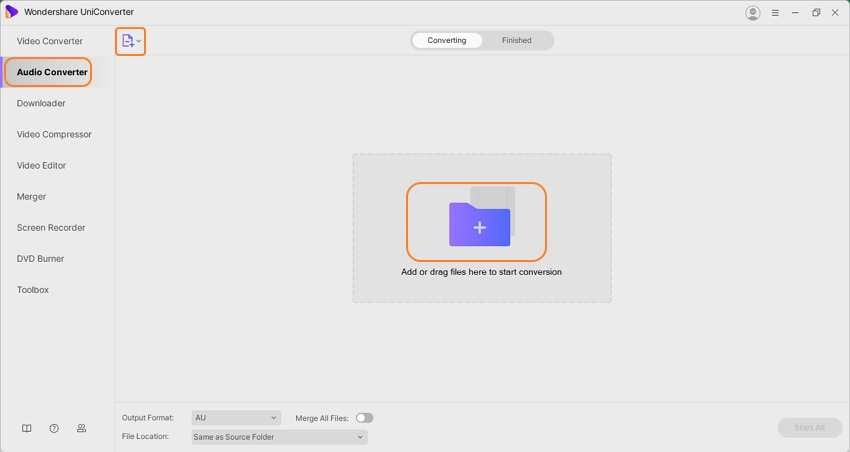
Etape 2 Choisir le fichier WAV comme format cible
Développez la liste de l'onglet Format de sortie et choisissez WAV dans la liste Audio.
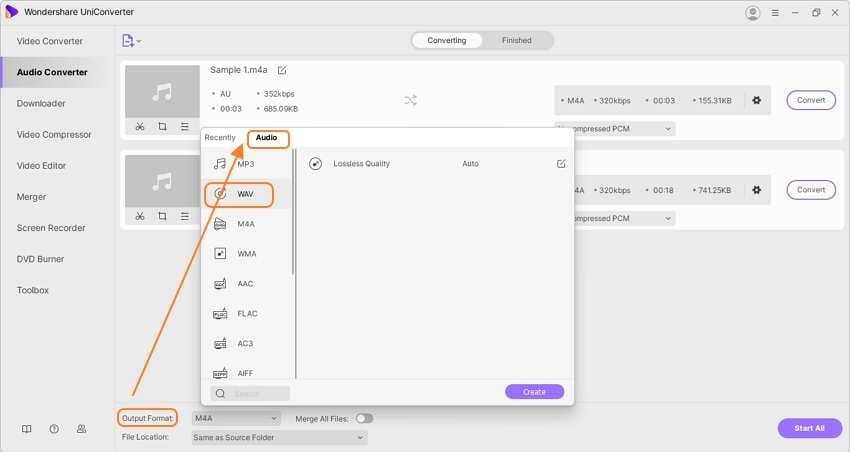
Etape3 Convertir AU en WAV
L'option Emplacement du fichier vous permet de naviguer et de sélectionner le dossier du bureau dans lequel vous souhaitez enregistrer le fichier converti. Cliquez sur le bouton Démarrer tout pour procéder au traitement par lots. Vérifiez l'onglet Terminé pour les fichiers traités.
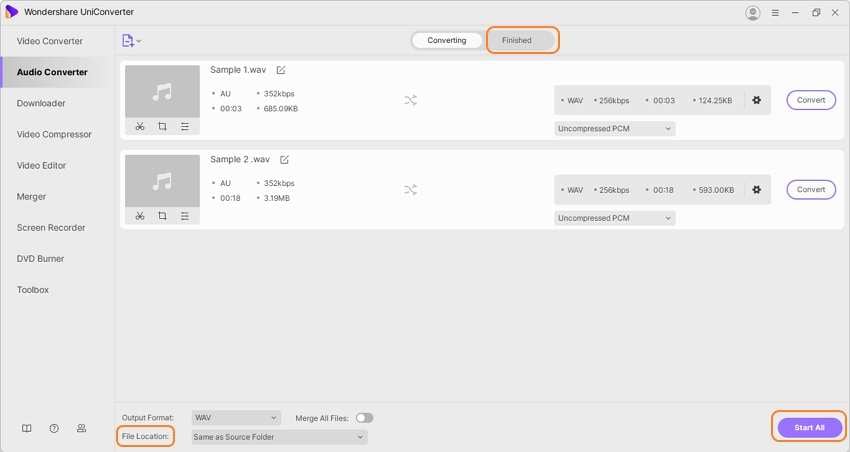
Partie 3. 3 convertisseurs AU vers WAV gratuits en ligne
S'il s'agit de convertir quelques fichiers ne nécessitant pas de fonctionnalités supplémentaires, des outils en ligne peuvent également être envisagés. Ces programmes sont gratuits et vous évitent de devoir télécharger des logiciels, car ils fonctionnent directement à partir de l'interface du navigateur. Les trois premiers de la catégorie sont énumérés ci-dessous.
1. CloudConvert
URL: https://cloudconvert.com/au-to-wav
Convertissez vos fichiers AU sur le système, le stockage dans le nuage et en ligne vers WAV et d'autres formats populaires à l'aide de cet outil en ligne. Le programme est doté d'une interface simple et permet également d'optimiser le fichier. Les paramètres des fichiers tels que le codec, le débit binaire et le volume peuvent être modifiés selon les besoins et vous pouvez même couper les parties audio non désirées. Le fichier traité peut être enregistré localement ou dans un espace de stockage en nuage.
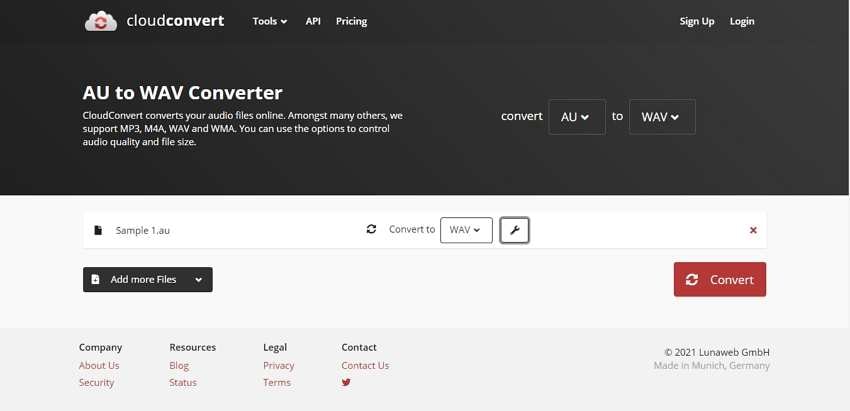
2. Convertio
URL: https://convertio.co/au-wav/
Il s'agit d'un outil en ligne populaire pour la conversion de tous les principaux types et formats de fichiers, y compris AU vers WAV. En utilisant le programme, vous pouvez ajouter jusqu'à 100 Mo de fichiers au total à partir de votre système local, d'une URL et d'un espace de stockage dans le nuage. Le codec, le canal, la fréquence et le volume peuvent être optimisés. Vous pouvez même couper les parties du fichier audio qui ne sont pas nécessaires. Les fichiers convertis peuvent être enregistrés sur le système local, Google Drive ou Dropbox.
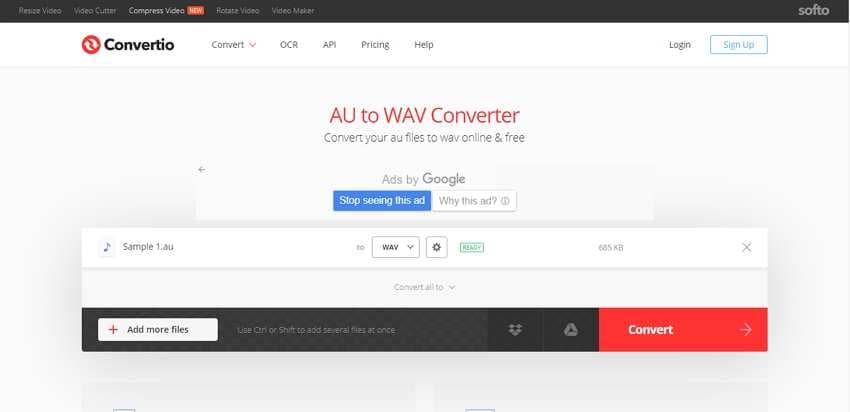
3. Filezigzag
URL: https://www.filezigzag.com/online-au-to-wav-converter
Cet outil en ligne permet de convertir rapidement les fichiers AU présents sur le système en formats WAV et autres formats courants. Le programme permet de convertir jusqu'à 10 fichiers par jour, chaque fichier ayant une taille maximale de 50 Mo. L'interface est conviviale et il suffit d'ajouter les fichiers et de sélectionner le format cible. Après avoir converti un fichier AU en WAV, les fichiers convertis peuvent être téléchargés à partir de l'interface ou peuvent être reçus par e-mail.
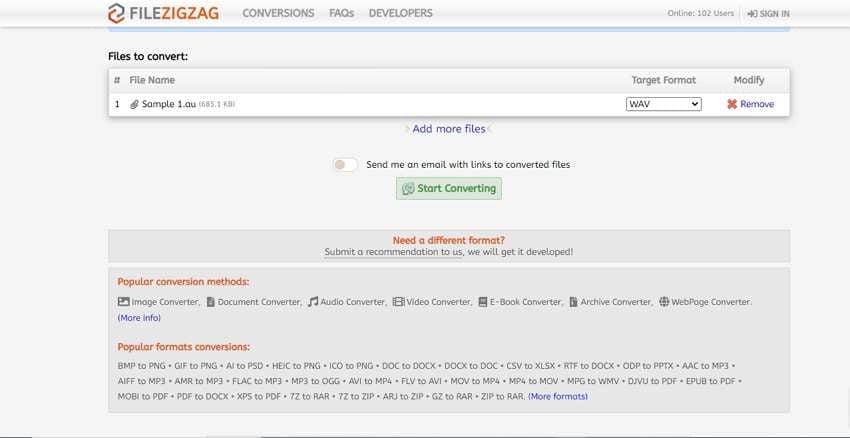
Conclusion:
Les outils en ligne sont simples et gratuits, mais ils présentent des limites liées à la disponibilité de l'internet, à la taille des fichiers, aux fonctions supplémentaires, aux formats, etc. Ils peuvent donc être envisagés pour quelques conversions rapides, mais si vous recherchez une conversion de qualité de vos fichiers avec des fonctionnalités supplémentaires, Wondershare UniConverter est le meilleur outil à considérer.
 Convertir des fichiers vidéo/audio en n’importe quel format, y compris MP4/MP3/WAV, etc.
Convertir des fichiers vidéo/audio en n’importe quel format, y compris MP4/MP3/WAV, etc.

Pierre Dubois
staff Éditeur